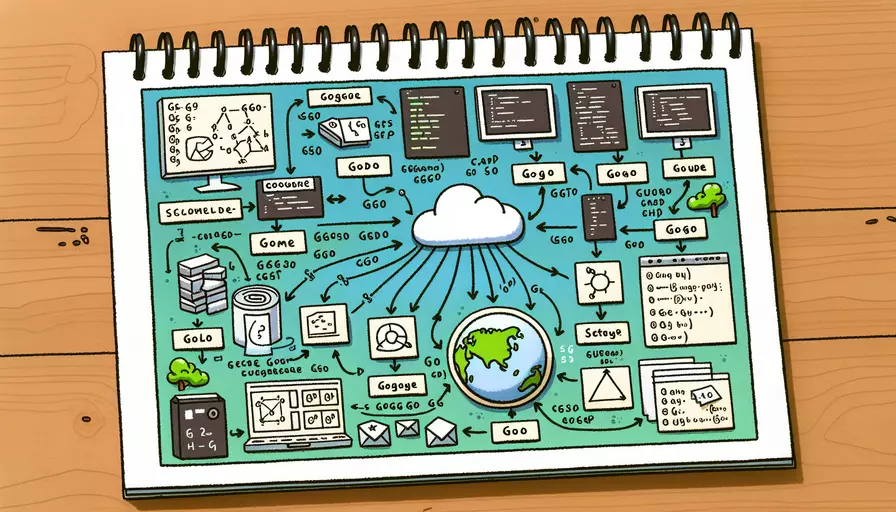
Go语言运行程序的步骤如下:1、安装Go语言环境;2、编写Go语言代码;3、编译Go代码;4、运行生成的可执行文件。首先,您需要安装Go语言环境,然后编写并保存您的Go代码。接下来,通过Go编译器将代码编译为可执行文件,最后运行生成的可执行文件。我们将详细描述如何在各个操作系统上安装Go语言环境,以便您能顺利开始运行Go程序。
一、安装Go语言环境
安装Go语言环境是运行Go程序的第一步。不同的操作系统有不同的安装方法,下面将详细介绍在Windows、macOS和Linux系统上的安装步骤。
Windows操作系统:
- 下载Go安装包:访问Go语言的官方网站(https://golang.org/dl/),下载适用于Windows的安装包。
- 运行安装程序:双击下载的安装包,按照提示完成安装。
- 配置环境变量:在安装过程中,安装程序会自动将Go的路径添加到系统环境变量中。如果没有自动添加,可以手动将Go的安装路径(如C:\Go\bin)添加到系统环境变量Path中。
macOS操作系统:
- 使用Homebrew安装:如果已经安装了Homebrew,可以通过终端输入以下命令安装Go:
brew install go - 手动安装:访问Go语言的官方网站(https://golang.org/dl/),下载适用于macOS的安装包。双击下载的安装包,按照提示完成安装。
Linux操作系统:
- 使用包管理器安装:不同的Linux发行版使用的包管理器不同,如Ubuntu使用apt,Fedora使用dnf。可以通过以下命令安装Go:
# Ubuntusudo apt update
sudo apt install golang-go
Fedora
sudo dnf install golang
- 手动安装:访问Go语言的官方网站(https://golang.org/dl/),下载适用于Linux的安装包。解压下载的安装包,将解压后的文件夹移动到/usr/local目录下,并将Go的bin目录添加到系统环境变量Path中。
二、编写Go语言代码
安装完Go语言环境后,就可以开始编写Go代码了。以下是一个简单的Go程序示例:
package main
import "fmt"
func main() {
fmt.Println("Hello, World!")
}
将上述代码保存为一个.go文件,例如hello.go。
三、编译Go代码
编写完Go代码后,需要通过Go编译器将代码编译为可执行文件。可以通过终端或命令提示符进入代码所在的目录,执行以下命令进行编译:
go build hello.go
执行上述命令后,将生成一个名为hello的可执行文件(在Windows系统上,生成的文件名为hello.exe)。
四、运行生成的可执行文件
编译完成后,可以通过终端或命令提示符运行生成的可执行文件。进入生成的可执行文件所在的目录,执行以下命令:
./hello
在Windows系统上,可以执行以下命令:
hello.exe
执行上述命令后,终端或命令提示符将输出“Hello, World!”。
五、示例程序的详细解释
为了更好地理解Go语言程序的运行过程,我们将详细解释上述示例程序的各个部分。
package main:定义程序的包名。Go语言的每个程序都必须属于一个包,main包是所有程序的入口包。
import "fmt":导入fmt包,该包提供格式化输入输出的功能。fmt包是Go标准库的一部分。
func main():定义程序的入口函数main。每个Go程序必须包含一个main函数,程序从main函数开始执行。
fmt.Println("Hello, World!"):调用fmt包中的Println函数,输出字符串“Hello, World!”并换行。
六、常见问题和解决方法
在运行Go程序的过程中,可能会遇到一些常见问题。以下是一些常见问题及其解决方法:
1. 未找到Go命令:
问题:在终端或命令提示符中执行go命令时,提示“command not found”或“go不是内部或外部命令”。
解决方法:确保Go的bin目录已添加到系统环境变量Path中。可以通过以下命令检查Go的版本,确认Go安装成功:
go version
2. 编译错误:
问题:在编译Go代码时,出现编译错误提示。
解决方法:根据错误提示信息,检查代码是否存在语法错误或其他问题。可以参考Go语言的官方文档(https://golang.org/doc/)了解更多信息。
3. 无法运行可执行文件:
问题:在运行生成的可执行文件时,提示“权限拒绝”或其他错误。
解决方法:确保可执行文件具有运行权限。在Linux和macOS系统上,可以通过以下命令为可执行文件添加运行权限:
chmod +x hello
七、总结和建议
通过上述步骤,您可以在不同的操作系统上安装Go语言环境、编写Go代码、编译并运行生成的可执行文件。1、安装Go语言环境是运行Go程序的前提;2、编写和保存Go代码;3、通过Go编译器将代码编译为可执行文件;4、运行生成的可执行文件。为了更好地掌握Go语言,建议您深入学习Go语言的语法和标准库,并多练习编写和运行Go程序。可以参考Go语言的官方文档和社区资源,获取更多的学习资料和帮助。
相关问答FAQs:
1. Go语言如何运行程序?
在Go语言中,运行程序有两种常见的方式:使用命令行工具或使用集成开发环境(IDE)。
使用命令行工具运行Go程序的步骤如下:
步骤1:首先,需要安装Go语言的开发环境。可以从官方网站(https://golang.org/)下载并安装适合您操作系统的Go语言版本。
步骤2:编写Go源代码文件,文件的扩展名为".go"。例如,可以创建一个名为"hello.go"的文件,其中包含以下代码:
package main
import "fmt"
func main() {
fmt.Println("Hello, World!")
}
步骤3:打开命令行终端,并导航到包含Go源代码文件的目录。
步骤4:使用以下命令来编译并运行Go程序:
go run hello.go
以上命令将编译并运行名为"hello.go"的Go程序。程序输出将显示在命令行终端中。
使用集成开发环境(IDE)运行Go程序的步骤如下:
步骤1:安装并配置Go语言的集成开发环境。一些常见的Go语言IDE包括Visual Studio Code、GoLand、Sublime Text等。
步骤2:打开IDE并创建一个新的Go项目。
步骤3:在项目中创建一个新的Go源代码文件,并编写所需的代码。
步骤4:使用IDE提供的运行按钮或快捷键来运行Go程序。
这些是在Go语言中运行程序的两种常见方法。您可以根据个人偏好选择适合您的方式。
2. Go语言编译和运行的过程是什么?
Go语言的编译和运行过程相对简单,包括以下几个步骤:
步骤1:编写Go源代码文件,文件的扩展名为".go"。在源代码文件中,您可以定义包、导入其他包、声明变量、定义函数等。
步骤2:使用Go编译器将Go源代码文件编译为机器代码。编译过程中,Go编译器会对代码进行语法分析、词法分析和语义分析,并生成对应的中间代码。
步骤3:生成的中间代码会被链接器进行处理,将其转换为可执行文件。链接器会将所需的库和依赖项与中间代码进行链接,生成最终的可执行文件。
步骤4:运行生成的可执行文件。在运行过程中,计算机会加载可执行文件到内存中,并按照程序的逻辑执行指令,从而实现Go程序的功能。
需要注意的是,Go语言具有垃圾回收机制,可以自动回收不再使用的内存,使开发者无需手动管理内存。
3. Go语言中如何处理程序的输入和输出?
在Go语言中,处理程序的输入和输出通常使用标准输入(stdin)、标准输出(stdout)和标准错误(stderr)。
处理程序的输入可以通过读取标准输入来实现。可以使用fmt包提供的Scan函数从标准输入读取用户输入的数据。例如,以下代码演示了如何从标准输入读取一个整数:
package main
import "fmt"
func main() {
var num int
fmt.Println("请输入一个整数:")
fmt.Scan(&num)
fmt.Println("您输入的整数是:", num)
}
处理程序的输出可以通过向标准输出打印内容来实现。可以使用fmt包提供的Println或Printf函数打印输出。例如,以下代码演示了如何向标准输出打印一条问候语:
package main
import "fmt"
func main() {
fmt.Println("Hello, World!")
}
处理程序的错误信息可以通过向标准错误打印内容来实现。可以使用fmt包提供的Fprintln或Fprintf函数打印错误信息。例如,以下代码演示了如何向标准错误打印一个错误提示:
package main
import (
"fmt"
"os"
)
func main() {
fmt.Fprintln(os.Stderr, "发生了一个错误!")
}
除了标准输入、输出和错误,Go语言还提供了其他处理输入输出的方式,如文件操作、网络通信等。根据具体的需求,您可以选择适合的方式来处理程序的输入和输出。
文章标题:go语言如何运行程序,发布者:不及物动词,转载请注明出处:https://worktile.com/kb/p/3499721

 微信扫一扫
微信扫一扫  支付宝扫一扫
支付宝扫一扫 